
تستخدم الفلاشة في نقل الملفات بين الأجهزة أو مشاركة الملفات مع الأشخاص حيث تسهل عملية تبادل الملفات نظراً لحجم الفلاشة الذي يسهل معه إستخدامها لكن المشكلة التي توجه معظم المستخدمين فيروسات الفلاشة والي تظهر نتيجة لتوصيل الفلاشة بأكثر من جهاز مما قد يتسبب ايضًا في نقل الفيروسات من جهاز لأخر لذلك سوف نوضح طريقة تجميد الفلاشة وذلك من خلال برنامج حماية الفلاش ميموري من الفيروسات و منع النسخ الى الفلاش.
مع أداة Ntfs Drive Protection سوف تستطيع حماية الفلاشه من انتقال الفيروسات اليها ومن للكتابة عليها بهذه الطريقة لن ينتقل اي فيروس إلي الفلاشة ولايمكن لاي شخص التعديل علي الملفات الموجودة بالتالي تضمن حماية كاملة , قبل الدخول في التفاصيل هناك توضيح هام بخصوص الفيروسات التي تصيب الفلاشة حيث يعمل الفيرس علي انشاء ملفات مخفية علي الفلاشة والبدء في التحكم بالفلاشة بالتالي لحماية الفلاشة سوف نمنع انشاء اي ملفات جديدة وهو ما يقوم به هذا البرنامج .
1: انقل الملفات التي تحتاج إليها إلي الفلاشة قبل القيام بعملية التجميد .
2: تحميل البرنامج من رابط التحميل بالأسفل مجاني ولايحتاج إلي تنصيب التطبيق بورتبل, بعد فك الضغط عن ملف التحميل ثم توصيل الفلاشة الي الكمبيوتر وبمجرد تشغيل البرنامج من DriveProtect.exe سوف يظهر كما بالسكرين شوت التالي . في Target Driven تظهر الفلاشة التي تريد حمايتها يجب أن يتعرف عليها البرنامج , ثم يجب اضافة علامة √ أمام اختيار Unprotected file and folder list .
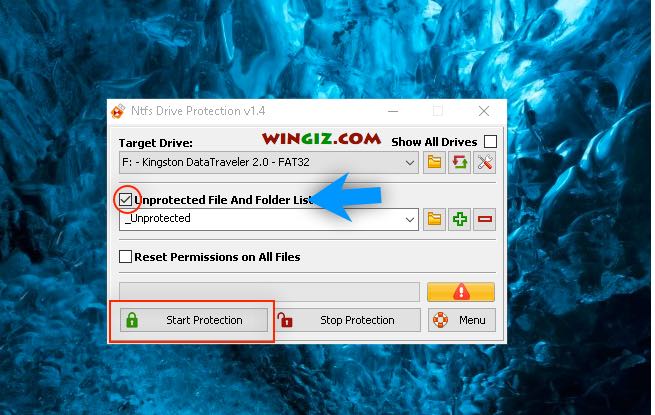
3: للبدء في تجميد الفلاشة اضغط علي “Start Protection” ثم انتظر الي حين الأنتهاء من المفترض ان تظهر رسالة تفيد بتمام علية الحماية .

4: عند تصفح الفلاشة الأن سوف يظهر فولدر جديد تحت اسم _Unprotected هذا الفلودر فقط هو الذي يمكنك التعديل عليه واضافة الملفات وحذفها لكن الملفات الأخري لايمكن ابدًا التعديل عليها او حذفها, يمكنك حذف هذا الفولدر اذا لم تكن بحاجة إليه وللتأكيد ايضا علي حماية الفلاشة . لايمكنك الأن التعديل علي الفلاشة وحتي مع توصيل الفلاشة الي جهاز مصاب بالفيروسات لن يتم نقل اي فيروسات الي الفلاشة
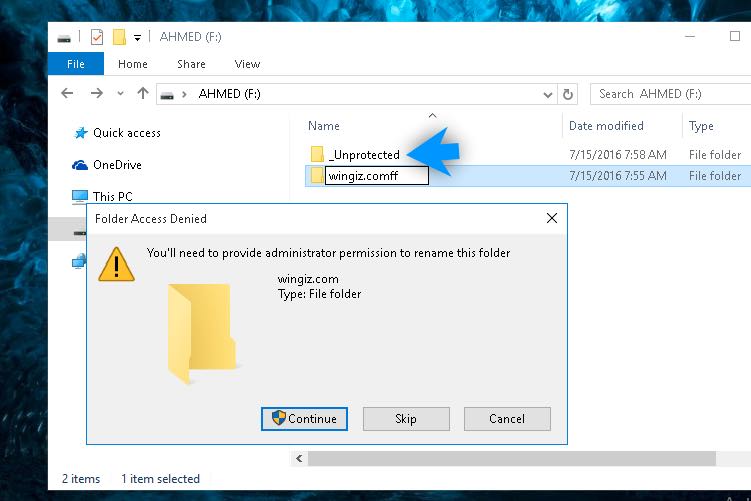
5: لإيقاف الحماية كل ما تحتاج إليه توصيل الفلاشة بالكمبيوتر مرة أخري وبعد تشغيل البرنامج اضغط علي “Stop Protection” .
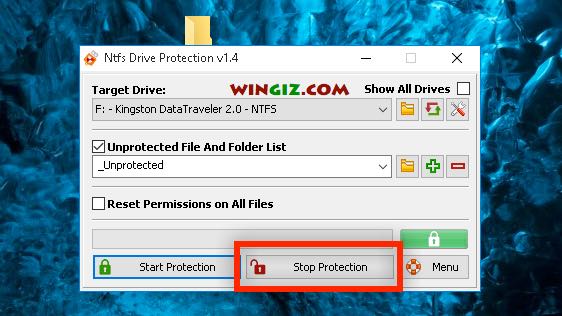
هذا البرنامج يستحق التجربة ومن الضروري استخدامه حيث يوفر حماية الفلاش ميموري من الفيروسات بشكل كامل كما يعد وسيلة جيدة لأماكن الصيانة نظراً للتعامل مع الكثير من الأجهزة بشكل يومي هذا بالاضافة الي توافر البرنامج بشكل مجاني وسهولة الإستخدام [Ntfs prot.zip]
